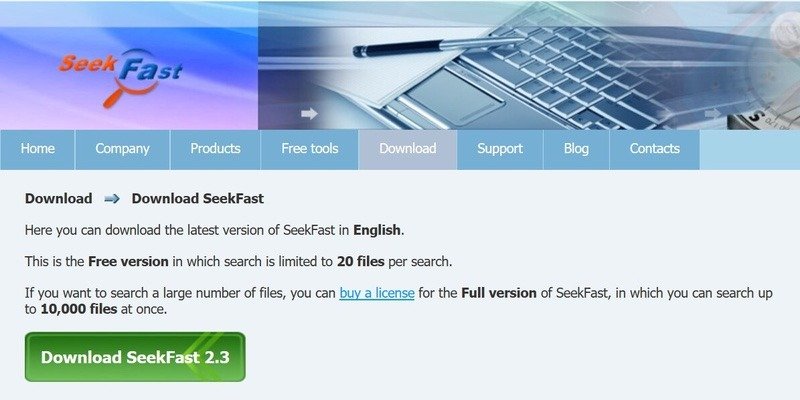Ограничения
онсирована и стала возможной благодаря Seekfast. Фактическое содержание и мнения являются единственным мнением автора, который сохраняет редакционную независимость, даже если публикация спонсируется.В современной операционной системе поиск файлов — решаемая проблема. Независимо от того, что вы ищете, отслеживание определенного файла не представляет большой проблемы. Если у вас есть приблизительное представление о названии файла, можно приступать к работе.
С другой стороны, поиск определенного содержимого в файлах может оказаться довольно сложной задачей. Вы можете перейти к командной строке для поиска в текстовых файлах, но это только часть проблемы. Что делать, если вы хотите найти определенный текст в документе Microsoft Word или PDF-файле, но не уверены, какой файл правильный?
Что такое SeekFast?
ИскатьFast — простой, но мощный инструмент, помогающий находить текст внутри файлов. Сюда входят и обычные текстовые файлы, но это только начало. Позже мы рассмотрим все поддерживаемые форматы файлов, но, по сути, если вы можете вставлять в них слова, SeekFast сможет их искать.
Системные требования
SeekFast доступен только для систем Windows, поэтому пользователям MacOS и Linux придется искать друго ContentsЧто такое SeekFast?
ые операционные системы включают Windows 2000, Windows XP, Windows Vista, Windows 7, Windows 8 и Windows 10. Для установки SeekFast вам также потребуется система с минимум 2 ГБ ОЗУ и 40 МБ свободного места на жестком диске.
Функции
SeekFast может иметь простую цель, но он довольно многофункциональный. Прежде всего, это поддержка файлов. Вы можете выполнять поиск в документах Word, электронных таблицах Excel, презентациях PowerPoint, документах OpenOffice и файлах в формате RTF. Вы также можете искать любой текстовый файл. Сюда входит исходный код для языков программирования, включая C, C++, JavaScript, XML, HTML и других.
При установке SeekFast вы получаете возможность установить интеграцию с Windows Explorer. Это позволяет вам легко щелкнуть папку правой кнопкой мыши и выполнить поиск по файлам в SeekFast во время просмотра. Это значительно упрощает использование программы.
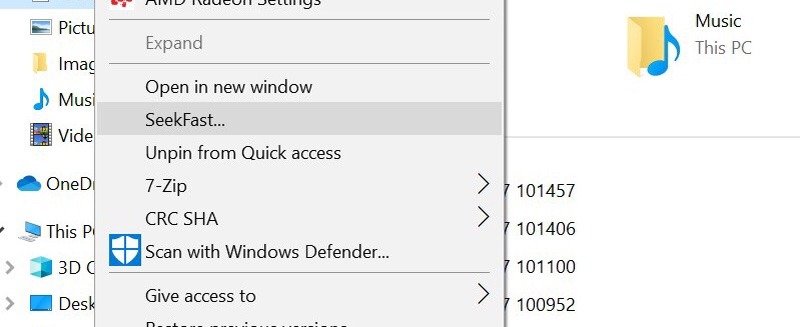
Результаты будут отображаться не в том виде, в котором их находит приложение, а отсортированы по релевантности. Это означает, что результаты, которые вы видите, скорее всего, будут тем, что вы ищете, а не просто первым, что найдет приложение. Возможность предварительного просмотра результатов перед открытием файла поможет вам не тратить вре
Функции
ОграниченияУ SeekFast есть несколько ограничений. Во-первых, вы можете искать только по папкам, а не по всему жесткому диску. Даже если на вашем диске всего 10 файлов, вам придется поместить их в папку, прежде чем вы сможете их искать. Во-вторых, существуют ограничения по размеру. Вы не можете выполнять поиск в любом файле размером более 50 МБ или в файлах PDF размером более 16 МБ.
Кроме того, хотя платная версия приложения не имеет тех же ограничений, что и бесплатная версия, она не может выполнять поиск более чем в 10 000 файлов. Наконец, поиск в PDF-файлах ограничен только латинскими символами.
Использование Seekfast
Установить SeekFast очень просто: просто скачать установщик с веб-сайта, запустите программу установки и следуйте инструкциям. При первом запуске приложения оно по умолчанию выполняет поиск в собственной папке. Возможно, вам захочется открыть настройки и выбрать другой каталог по умолчанию, если вы будете часто выполнять поиск в одном и том же каталоге.
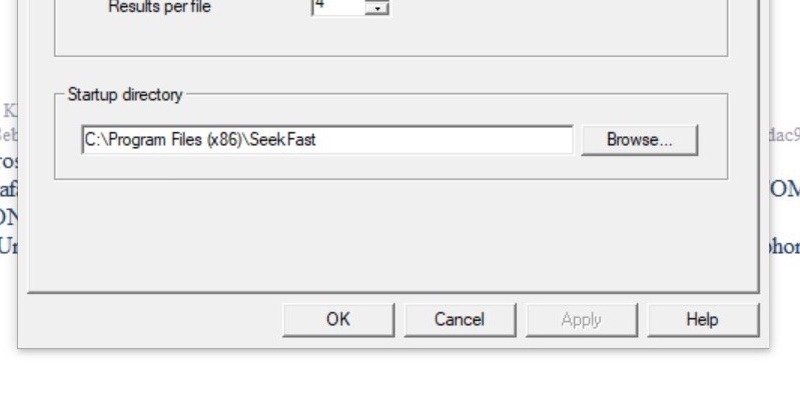
В противном случае просто выберите каталог, в котором хотите выполнить поиск, и введите поисковый запрос. Во время поиска вы увидите всплывающие результаты по самым разным файлам. Все это происходит без индексирования, поэтому вам не придется беспокоиться о том, что приложение замедлит работу вашего компьютера, когда вы работаете над чем-то другим.
В окне приложения вы увидите небольшой предварительный просмотр найденных им файлов. То, что вы увидите, зависит от типа файла. Как только вы увидите то, что ищете, вы сможете открыть приложение одним касанием. Нет необходимости открывать проводник Windows, чтобы найти файл, если вы убедились, что это тот, который вам нужен.
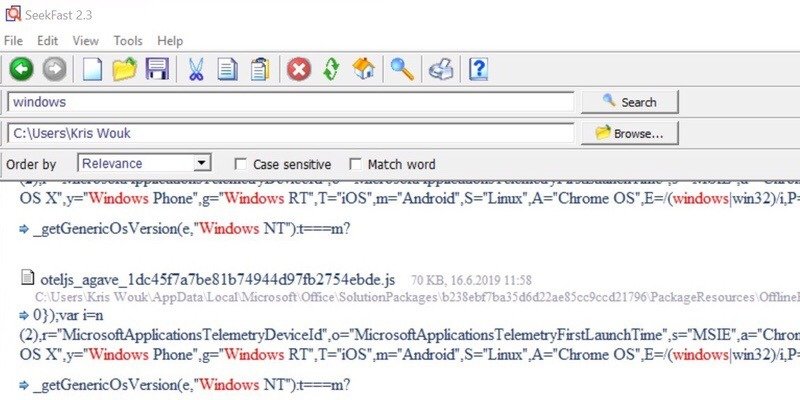
Цены
Цена SeekFast проста. Все сводится к тому, сколько копий вы хотите. Одна лицензия SeekFast стоит 28 долларов США, но вы можете получить скидку при покупке нескольких лицензий.
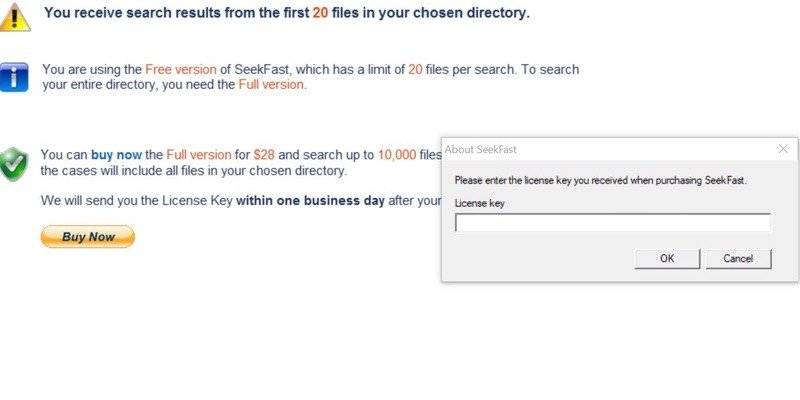
Пакет из пяти лицензий стоит 105 долларов США или 21 доллар США за лицензию. Пакет из 20 лицензий стоит 280 долларов США или 14 долларов США за лицензию. Наконец, лицензия на 50 пользователей стоит 450 долларов США, или всего 9 долларов США за лицензию.
Вы также можете использовать бесплатную версию SeekFast без покупки лицензии. Просто скачайте и запустите приложение. Вы будете ограничены всего двадцатью результатами в одном поиске, но этого достаточно, чтобы оценить приложение.
Заключение
Является ли SeekFast ключевым приложением для вас, зависи
Использование Seekfast
рвых, насколько вы организованы: если у вас сверхорганизованная структура файлов и папок, вам, возможно, никогда не придется ничего искать. Второе – то, что вы делаете на компьютере.Как писатель, я использую много простого текста, поэтому существует множество инструментов, которые помогут мне искать в различных файлах. SeekFast по-прежнему будет мне полезен, но юрист или аналогичный специалист, который проводит много времени с документами Word и PDF-файлами, получит от SeekFast гораздо больше. Когда время — деньги, цена, которую вы платите за SeekFast, почти тривиальна.
Если вы сомневаетесь, бесплатная версия SeekFast поможет вам принять решение. Ограничения, вероятно, не позволят вам навсегда использовать бесплатную версию. Тем не менее, этого более чем достаточно, чтобы помочь вам решить, покупать ли приложение.